Você mora com outras
pessoas na sua casa, mas tem um computador próprio? Se a ideia de saber
que alguém andou fuçando nas suas coisas não lhe agrada, saiba que é
superfácil detectar rastros de outros usuários — e as dicas que você vai
conhecer hoje servem até para o PC da empresa em que você trabalha ou qualquer máquina própria.
Não é necessário qualquer conhecimento profundo de hardware e software para notar certas pegadas de outros usuários. Basta acessar o lugar certo para encontrar as informações.
Ao procurar, é interessante pensar: o que uma pessoa com acesso ao meu PC tentaria encontrar? A partir desse ponto, fica mais fácil buscar algum rastro — como histórico de páginas em navegadores, de arquivos abertos e até "Logs do Windows".
Abaixo, você acompanha todas as dicas para saber se alguém usou escondido o seu computador.
Vamos lá?
Abaixo, veja imagem de como realizar o processo no Google Chrome. Basta acessar o menu que fica no canto direito superior do programa, clicar em "Histórico" e continuar em "Histórico".
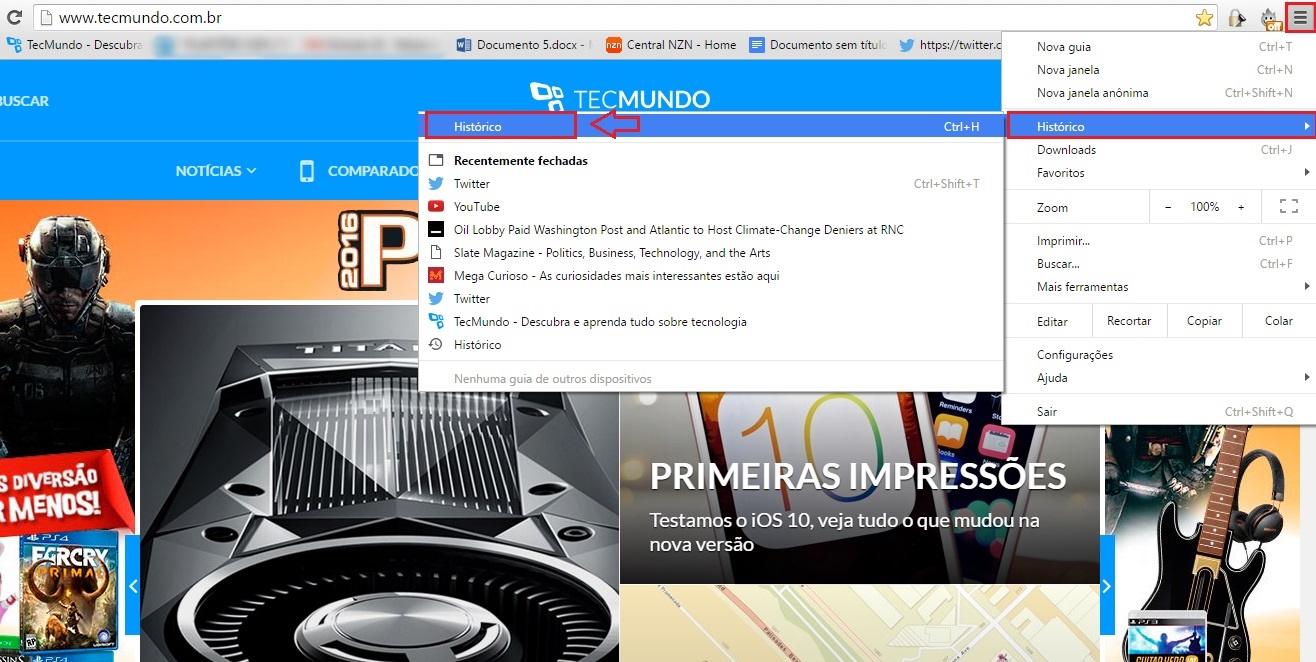
Checando histórico
Você vai ver todos os sites, assim como data e hora em que foram acessados. Se a pessoa foi descuidada, tudo vai aparecer ali. Por outro lado, ela pode ter apagado esse registro, então serão necessários outros passos.
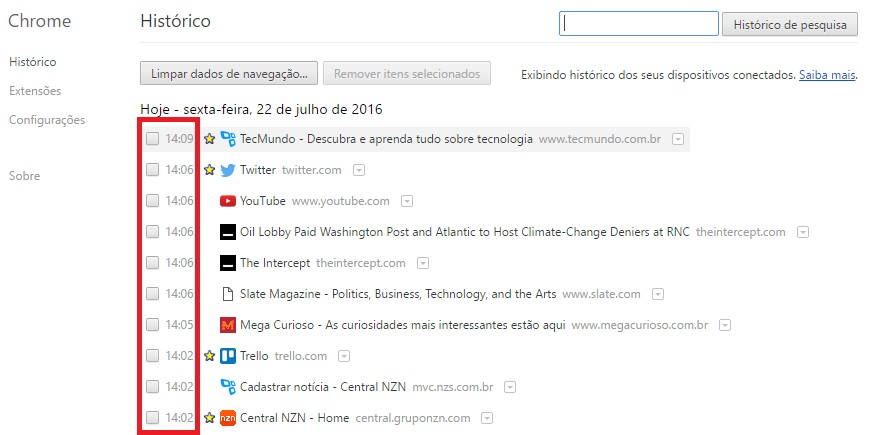
Histórico
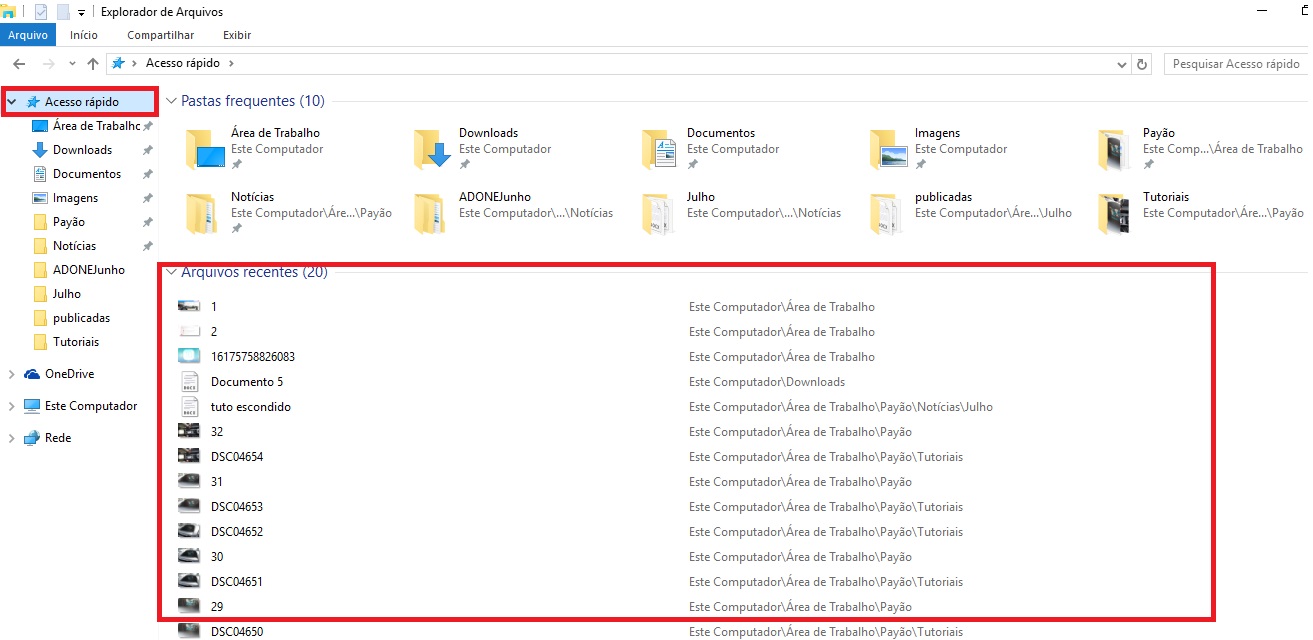
Arquivos recentes
Na parte inferior, você encontra "Arquivos recentes". Essa área apresenta, em ordem cronológica, as últimas alterações nos arquivos do seu computador.
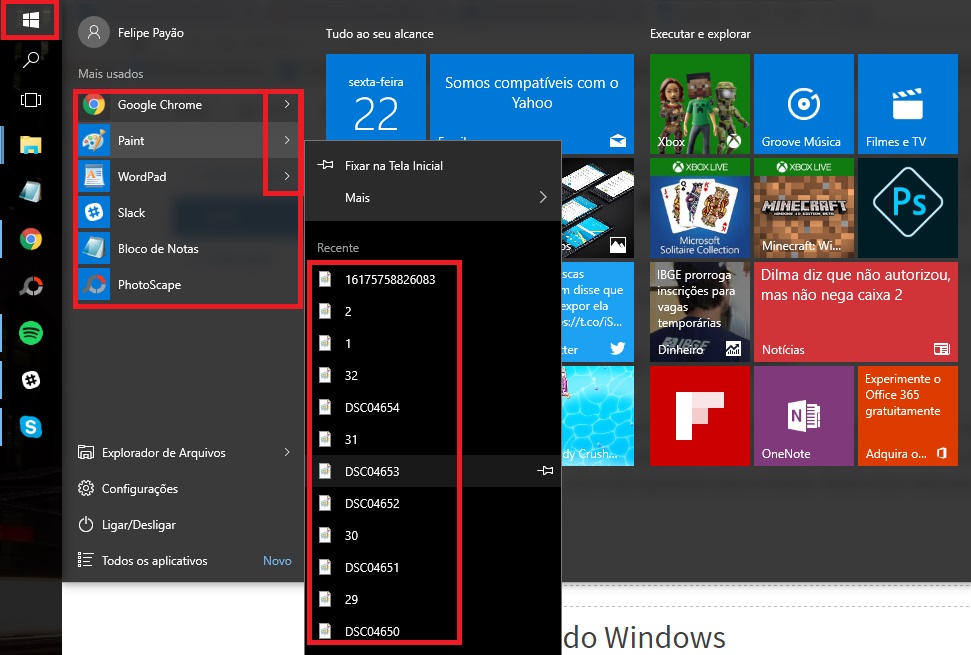
Arquivos recentes
Para isso, pressione ao mesmo tempo as teclas "Win + R" e, depois, digite "eventvwr.msc" (sem as aspas) e clique em "OK".
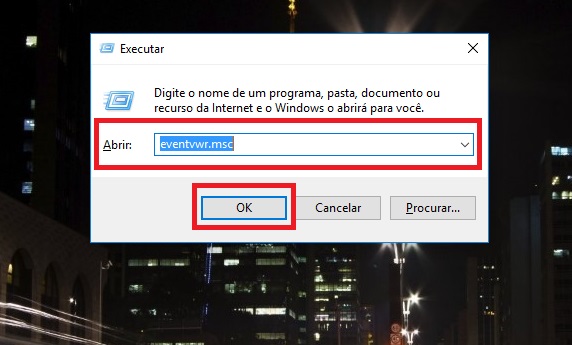
Win + R
Agora, clique duas vezes em "Logs do Windows", depois "Segurança". Você vai notar todas as sessões iniciadas com data e hora. Dessa maneira, é possível saber os momentos em que seu PC foi acessado.
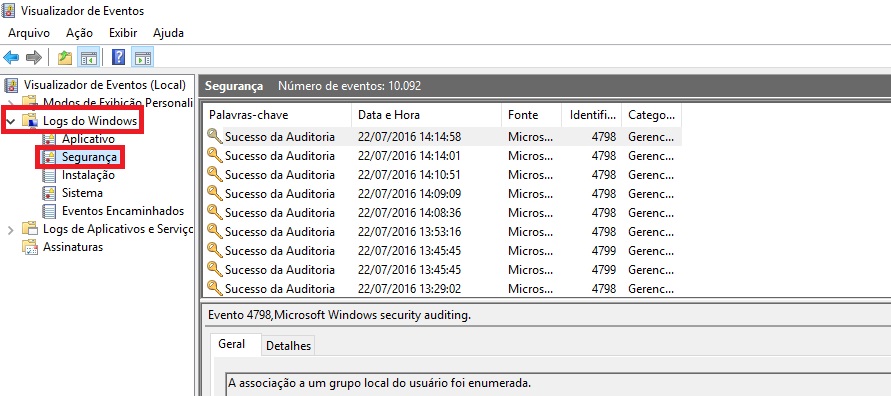
Logs
Se você clicar duas vezes em alguma entrada, ainda é possível ver o nome da conta usada. Ou seja: se você não estava presente em algum horário registrado ali, provavelmente estão usando o seu PC escondido.
Não é necessário qualquer conhecimento profundo de hardware e software para notar certas pegadas de outros usuários. Basta acessar o lugar certo para encontrar as informações.
Ao procurar, é interessante pensar: o que uma pessoa com acesso ao meu PC tentaria encontrar? A partir desse ponto, fica mais fácil buscar algum rastro — como histórico de páginas em navegadores, de arquivos abertos e até "Logs do Windows".
Abaixo, você acompanha todas as dicas para saber se alguém usou escondido o seu computador.
Vamos lá?
Checando históricos
O ponto de partida é navegador. Talvez, a pessoa que invada seu PC queira checar as suas redes sociais — já que as senhas costumam ser salvas e inseridas automaticamente em navegadores próprios. Se ela for descuidada, vira uma presa fácil. Basta checar o histórico de navegação em Google Chrome, Microsoft Edge, Internet Explorer, Mozilla Firefox, Safari, Opera etc.Abaixo, veja imagem de como realizar o processo no Google Chrome. Basta acessar o menu que fica no canto direito superior do programa, clicar em "Histórico" e continuar em "Histórico".
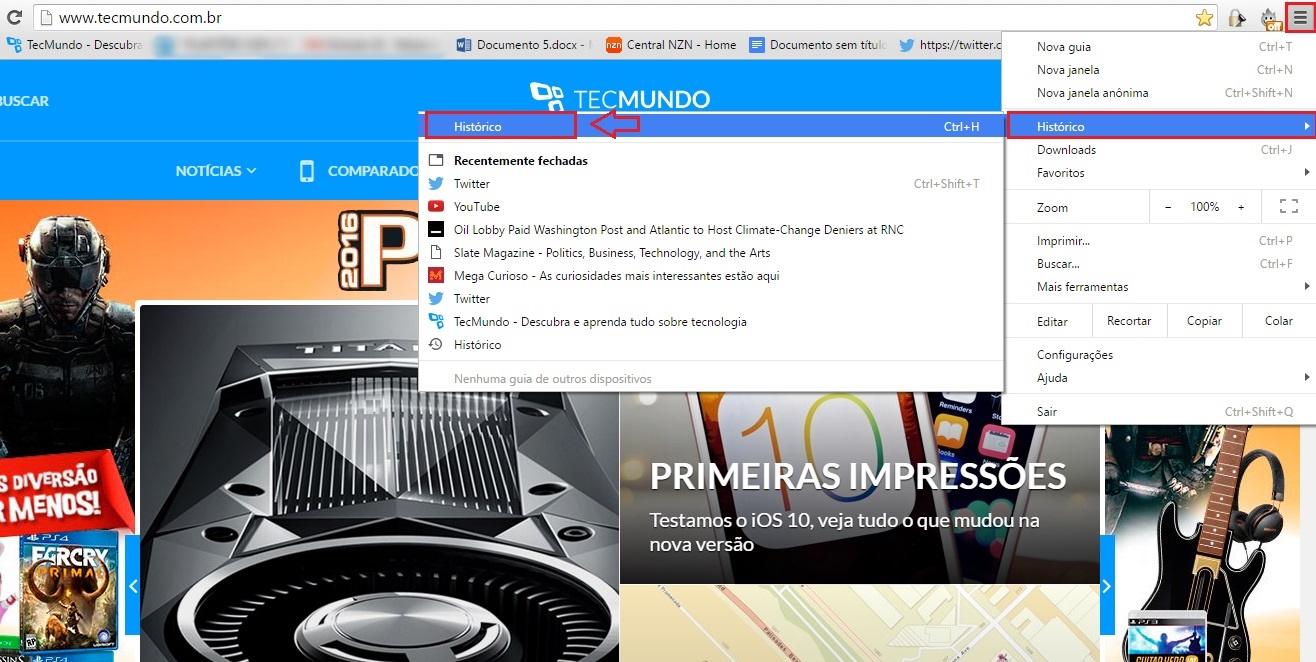
Checando histórico
Você vai ver todos os sites, assim como data e hora em que foram acessados. Se a pessoa foi descuidada, tudo vai aparecer ali. Por outro lado, ela pode ter apagado esse registro, então serão necessários outros passos.
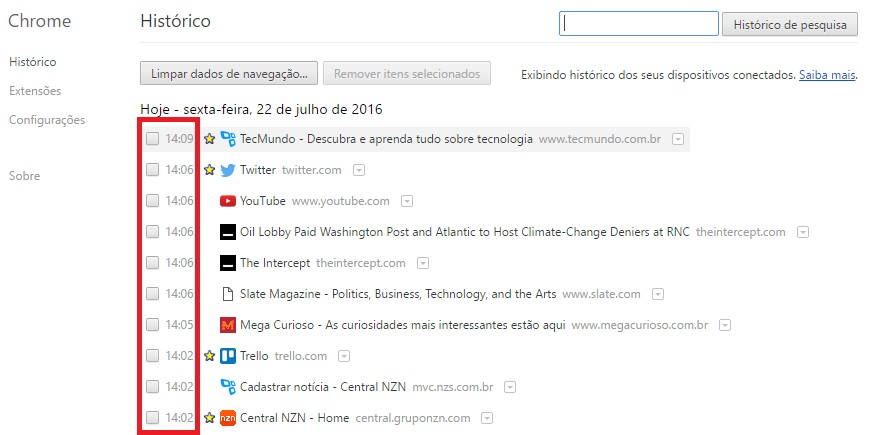
Histórico
Explorador de arquivos
Agora, será possível descobrir se algum arquivo do seu PC foi visualizado ou alterado. Esse passo é bem fácil: basta abrir qualquer pasta e escolher "Acesso rápido", no menu esquerdo. Veja na imagem.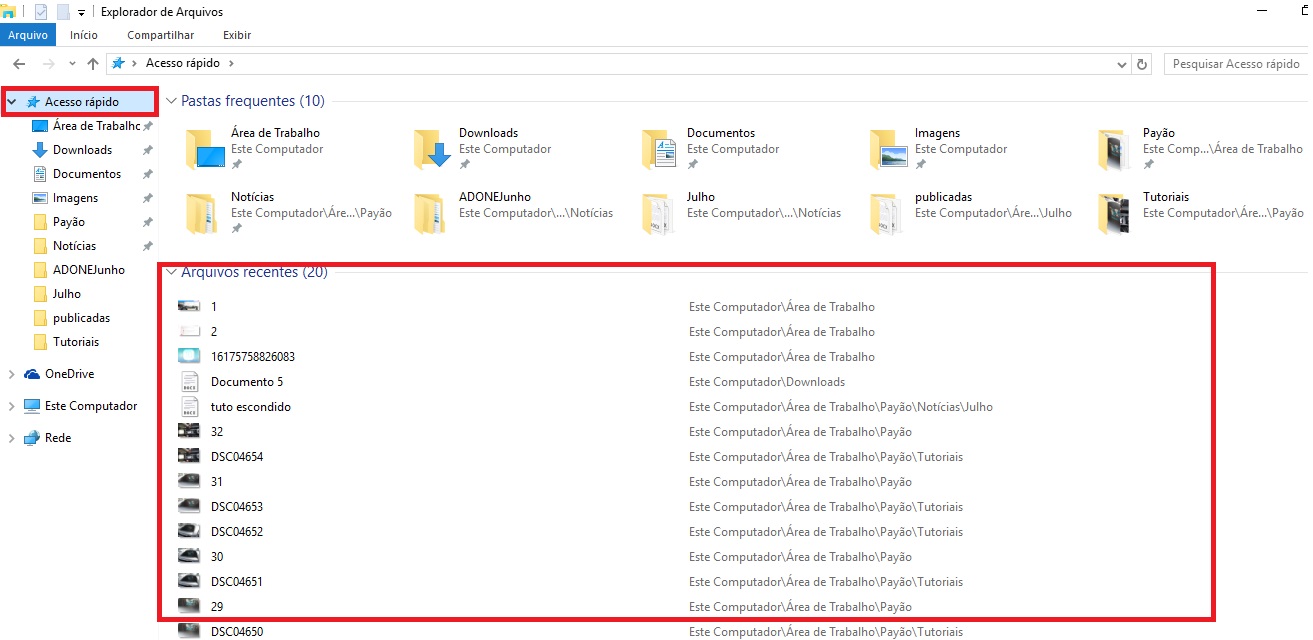
Arquivos recentes
Na parte inferior, você encontra "Arquivos recentes". Essa área apresenta, em ordem cronológica, as últimas alterações nos arquivos do seu computador.
Registro de atividades
Há ainda outro passo bem simples, mas que pode ajudar você a pegar facilmente algum intruso. Quando você clica no botão Iniciar, os programas mais utilizados são apresentados em lista. Ao lado dos programas, você encontra uma seta apontada para a direita. Basta clicar nela para ver os últimos arquivos abertos pelo software.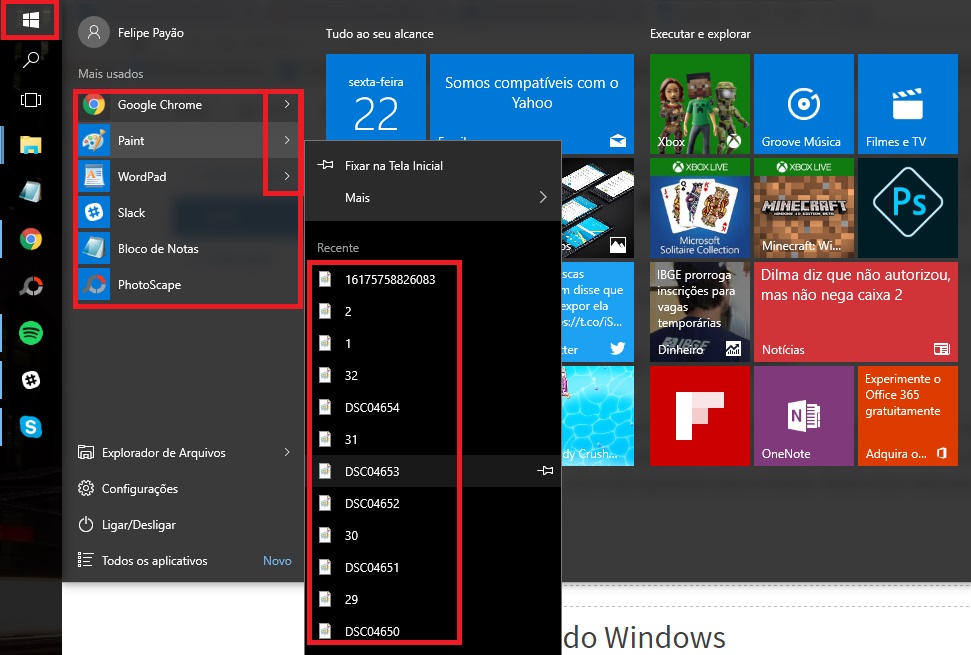
Arquivos recentes
Logs do Windows
Quando o Windows é acessado, a ação é registrada. Quando uma conta é logada com sucesso ou não, o Windows também grava. E é bem fácil acessar essa área chamada "Visualizador de Eventos do Windows".Para isso, pressione ao mesmo tempo as teclas "Win + R" e, depois, digite "eventvwr.msc" (sem as aspas) e clique em "OK".
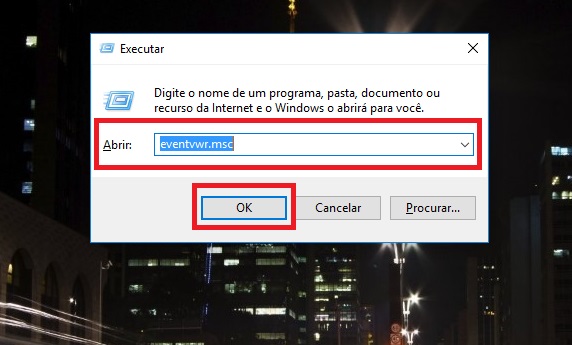
Win + R
Agora, clique duas vezes em "Logs do Windows", depois "Segurança". Você vai notar todas as sessões iniciadas com data e hora. Dessa maneira, é possível saber os momentos em que seu PC foi acessado.
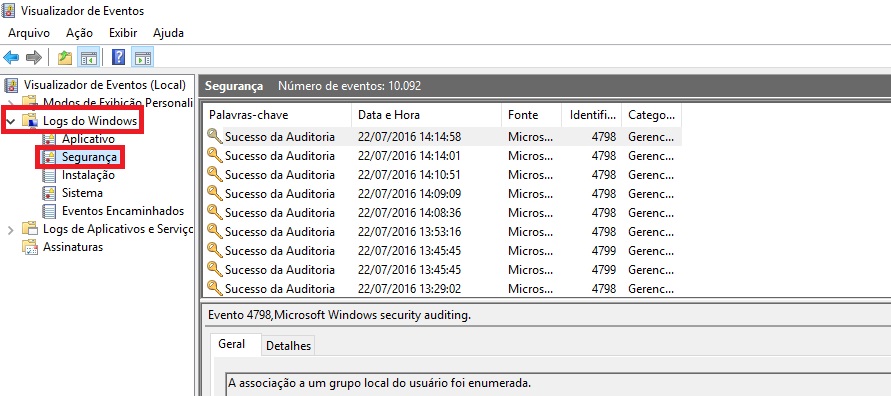
Logs
Se você clicar duas vezes em alguma entrada, ainda é possível ver o nome da conta usada. Ou seja: se você não estava presente em algum horário registrado ali, provavelmente estão usando o seu PC escondido.
Comentários
Postar um comentário